win8电脑0x00000050蓝屏怎么办?win8系统蓝屏解决方法 win8电脑蓝屏错误代码0x00000050怎么解决
win8电脑蓝屏错误代码0x00000050是一个常见的问题,可能是由于系统文件损坏、驱动程序冲突或硬件故障引起的,遇到这种情况,我们可以尝试通过安全模式启动、更新驱动程序、修复系统文件或检查硬件等方法来解决。在遇到蓝屏问题时,及时采取正确的解决方法是非常重要的,以确保电脑正常运行并避免数据丢失。
win8系统蓝屏解决方法:(一键u盘装win8)
1、经查,这个蓝屏出错代码的缘由是:
代码: 0x00000050原因: 档案已经存在。
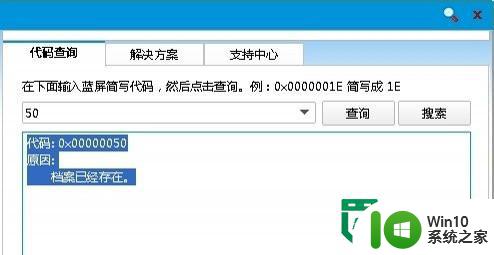
2、一般的异常,开机按F8键,进入选择菜单,进入安全模式卸载问题驱动、删除、替换有问题系统文件。还可用上下键,选中最后一次正确的配置这一项,回车执行重启能解决问题。

3、 同样一个蓝屏代码,因为环境不同,会有各种可能。
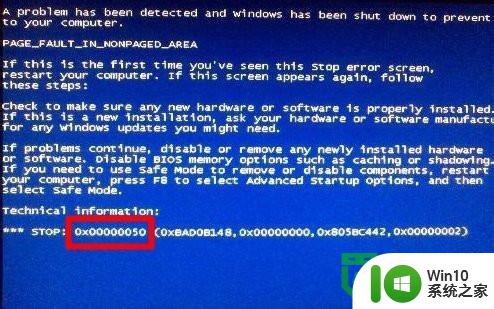
4 、比如,驱动精灵等软件的异常也会引起这个蓝屏现象。然后做什么立马蓝屏。
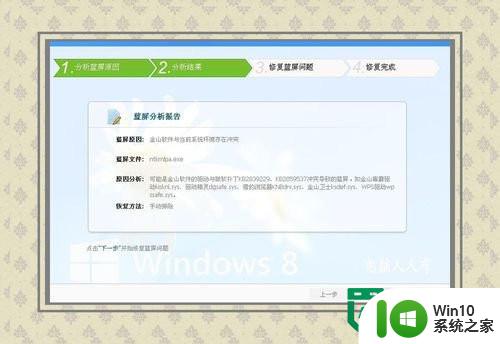
5、重启电脑还会引起磁盘自检,而都是在自检D盘自动中断,并有驱动精灵残余讯息。
甚至于插上u盘也会蓝屏,重新还原覆盖C盘镜像也不能解决问题,重启还是自检D盘。

6、于是回车中断自检,进入操作系统对D盘进行碎片整理,分析之后,D盘都是碎片,整理之后恢复正常。通过这个例子,可以看到遇到蓝屏出错,具体情况具体分析的重要性。

7、详情可以在开始→运行中输入:EventVwr.msc,回车后打开事件查看器,注意检查其中的系统日志和应用程序日志中标明错误的项。
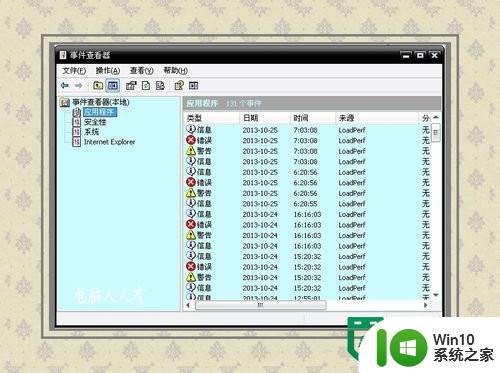
8、之前,务必点选系统失败记录在案选项,否则蓝屏不能记录蓝屏事件(可能会被优化掉):控制面板→系统→高级→启动和故障恢复→系统失败→勾选将事件写入系统日志→确定
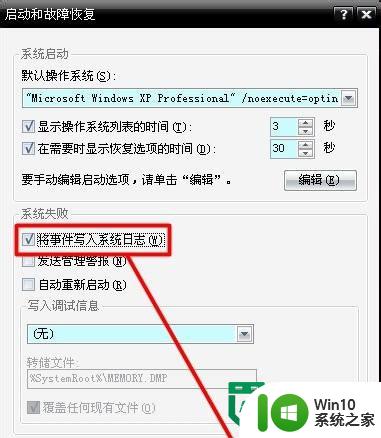
9、①蓝屏之后,在系统盘(通常是C盘)minidump文件夹下找到扩展名为dmp的出错文件。
②扩展名为dmp文件需要使用源代码调试WinDbg软件来查看(微软官网可下载该软件)
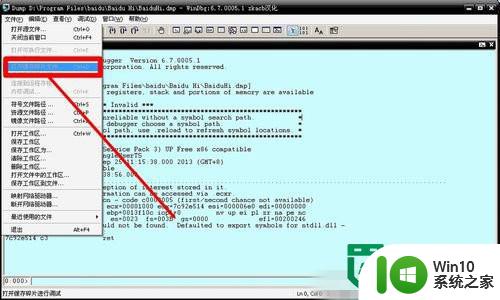
10、①扩展名为DMP的日志文件为系统文件,如找不到,需要提前修改文件夹选项。
②开始→控制面板→文件夹选项→查看→点选显示所有文件和文件夹→应用。
③去掉隐藏受保护的操作系统文件、隐藏已知文件类型的扩展名前的对勾→确定
11、除此之外,还可以到微软官网的知识库中查阅相关讯息,加以比对,甄别,找到解决方法。
以上就是win8电脑0x00000050蓝屏怎么办?win8系统蓝屏解决方法的全部内容,如果有遇到这种情况,那么你就可以根据小编的操作来进行解决,非常的简单快速,一步到位。
win8电脑0x00000050蓝屏怎么办?win8系统蓝屏解决方法 win8电脑蓝屏错误代码0x00000050怎么解决相关教程
- win8蓝屏重启修复方法 win8蓝屏错误代码如何解决
- 电脑蓝屏显示0x00000050的修复方法 电脑蓝屏0x00000050怎么解决
- 教你解决电脑蓝屏0x00000050故障 电脑开机出现蓝屏0x00000050怎么处理
- 电脑蓝屏错误代码0XC0000001的解决方法 电脑开机蓝屏0xc0000001怎么办
- 电脑蓝屏7b怎么修复 电脑蓝屏7b错误代码怎么解决
- xp电脑蓝屏修复的方法 xp系统蓝屏错误代码如何解决
- 电脑蓝屏错误代码0x000000f4修复方法 如何解决电脑蓝屏0x000000f4问题
- 如何解决电脑蓝屏错误代码0xc00000f4的问题 电脑蓝屏错误代码0xc00000f4解决方法
- 电脑开机蓝屏显示错误代码0xc0000001的解决教程 电脑开机蓝屏错误代码0xc0000001解决方法
- w8系统蓝屏的处理方法 w8电脑蓝屏错误代码解析
- 电脑总蓝屏显示0x0000007b错误代码的三种解决方法 电脑蓝屏0x0000007b错误代码怎么修复
- 电脑出现0x0000007f蓝屏错误代码如何解决 电脑蓝屏0x0000007f错误代码解决方法
- U盘装机提示Error 15:File Not Found怎么解决 U盘装机Error 15怎么解决
- 无线网络手机能连上电脑连不上怎么办 无线网络手机连接电脑失败怎么解决
- 酷我音乐电脑版怎么取消边听歌变缓存 酷我音乐电脑版取消边听歌功能步骤
- 设置电脑ip提示出现了一个意外怎么解决 电脑IP设置出现意外怎么办
电脑教程推荐
- 1 w8系统运行程序提示msg:xxxx.exe–无法找到入口的解决方法 w8系统无法找到入口程序解决方法
- 2 雷电模拟器游戏中心打不开一直加载中怎么解决 雷电模拟器游戏中心无法打开怎么办
- 3 如何使用disk genius调整分区大小c盘 Disk Genius如何调整C盘分区大小
- 4 清除xp系统操作记录保护隐私安全的方法 如何清除Windows XP系统中的操作记录以保护隐私安全
- 5 u盘需要提供管理员权限才能复制到文件夹怎么办 u盘复制文件夹需要管理员权限
- 6 华硕P8H61-M PLUS主板bios设置u盘启动的步骤图解 华硕P8H61-M PLUS主板bios设置u盘启动方法步骤图解
- 7 无法打开这个应用请与你的系统管理员联系怎么办 应用打不开怎么处理
- 8 华擎主板设置bios的方法 华擎主板bios设置教程
- 9 笔记本无法正常启动您的电脑oxc0000001修复方法 笔记本电脑启动错误oxc0000001解决方法
- 10 U盘盘符不显示时打开U盘的技巧 U盘插入电脑后没反应怎么办
win10系统推荐
- 1 番茄家园ghost win10 32位官方最新版下载v2023.12
- 2 萝卜家园ghost win10 32位安装稳定版下载v2023.12
- 3 电脑公司ghost win10 64位专业免激活版v2023.12
- 4 番茄家园ghost win10 32位旗舰破解版v2023.12
- 5 索尼笔记本ghost win10 64位原版正式版v2023.12
- 6 系统之家ghost win10 64位u盘家庭版v2023.12
- 7 电脑公司ghost win10 64位官方破解版v2023.12
- 8 系统之家windows10 64位原版安装版v2023.12
- 9 深度技术ghost win10 64位极速稳定版v2023.12
- 10 雨林木风ghost win10 64位专业旗舰版v2023.12